win10桌面图标在哪里更改
更新时间:2018-10-16 16:12:52 来源:雨林木风官网 游览量: 82 次
使用电脑过久之后查看到的图标显示可能会出现审美疲劳的情况,发现一直显示都是相同的图标,因此用户需要进行电脑中桌面图标的更改设置,那么win10桌面图标在哪里更改呢?
1、win10桌面图标在哪里更改?下载需要设置的桌面图标,右键单击桌面空白处选择个性化。
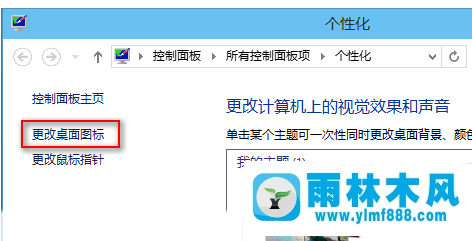
2、点击更改桌面图标,打开桌面图标设置,在图标框中进行需要修改的桌面的图标的设置,点击更改图标就能够完成,设置完成之后确定 Win10桌面图标如何修改。
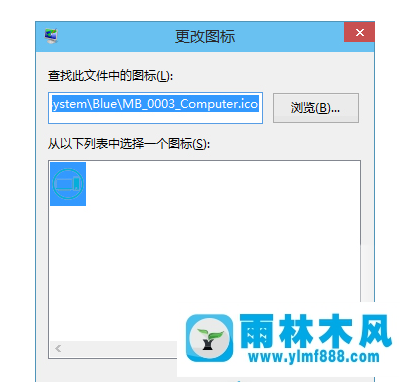
这样操作完成之后返回桌面进行查看就能够发现桌面的图标有了很明显的变化,通过上述的操作就能够解决win10桌面图标在哪里更改的问题,发现电脑的桌面图标需要进行更改的设置,需要进行电脑的个性化中桌面图标的操作设置。
本文来自雨林木风www.ylmf888.com 如需转载请注明!
相关推荐
- 雨林木风win10桌面图标有勾的去除方01-06
- win7桌面图标左下角显示白色图标怎11-27
- win10桌面图标都变成PDF文件格式怎么01-21
- winxp桌面图标怎么隐藏 winxp怎么设置01-24
- 启动Win10系统桌面图标会自动排列怎01-10
- Windows7系统中压缩文件图标异常的解09-23
- Win7文件图标怎么更改10-24
- 雨林木风win7桌面图标透明怎么恢复11-25
- win10桌面图标都变成了PDF文件图标怎12-11
- WinXP桌面图标不能删除怎么解决10-25
- 教你如何把win10系统的桌面图标变小08-13
- WinXP应用图标怎么进行修改10-24
- win7桌面图标不可以随便移动放置怎01-03
- win10桌面图标显示一半不全的解决办05-19
- WinXP快捷方式图标未知怎么办11-16
- win7桌面音量控制图标找不到怎么办03-05
雨林木风系统栏目
系统故障教程
最新系统下载
-
 雨林木风 GHOST Win10 2004 64位 精简版 V2021.07 2021-07-01
雨林木风 GHOST Win10 2004 64位 精简版 V2021.07 2021-07-01
-
 雨林木风 GHOST Win10 2004 64位 周年纪念版V2021.06 2021-06-02
雨林木风 GHOST Win10 2004 64位 周年纪念版V2021.06 2021-06-02
-
 雨林木风 GHOST Win10 64位专业版(版本2004) V2021.05 2021-05-07
雨林木风 GHOST Win10 64位专业版(版本2004) V2021.05 2021-05-07
-
 雨林木风 GHOST Win10 1909 64位 官方纯净版V2021.04 2021-04-06
雨林木风 GHOST Win10 1909 64位 官方纯净版V2021.04 2021-04-06
-
 雨林木风Ghost Win10 2004(专业版)V2021.03 2021-02-28
雨林木风Ghost Win10 2004(专业版)V2021.03 2021-02-28
-
 雨林木风 GHOST Win10 2004 64位 精简版 V2021.01 2020-12-21
雨林木风 GHOST Win10 2004 64位 精简版 V2021.01 2020-12-21
-
 雨林木风 GHOST Win10 64位 快速装机版 V2020.12 2020-11-27
雨林木风 GHOST Win10 64位 快速装机版 V2020.12 2020-11-27
-
 雨林木风 GHOST Win10 64位 官方纯净版 V2020.11 2020-10-28
雨林木风 GHOST Win10 64位 官方纯净版 V2020.11 2020-10-28

